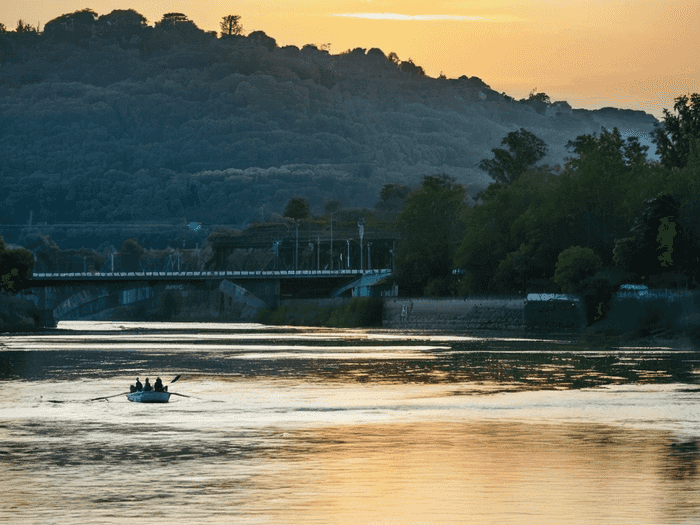背景音乐声音大怎么弄的
2025-05-06 16:05:57

耐性与骨气 已认证
已认证
 已认证
已认证耐性与骨气为您分享以下优质知识
根据搜索结果,调整背景音乐音量大小的方法可分为以下四类,涵盖不同软件操作技巧:
一、基础音量调节(适用于剪映等软件)
拖动音量滑块
导入音频后,在轨道上找到小喇叭图标,通过拖动滑块直接调节音量大小。
使用关键帧渐变
在时间轴定位关键帧位置,通过拖动音量控制点实现音量渐变,适用于视频开头或结尾音量调整。
二、动态音效处理(适用于Adobe Premiere Pro)
动态处理器
添加“动态处理器”效果,设置阈值和压缩比,自动平滑音量波动,避免突兀变化。
增幅效果
通过“效果”面板拖动“增幅”效果,调整预设参数控制音量,需实时试听优化。
三、轨道层级管理(适用于Adobe Premiere Pro)
轨道分层
将背景音乐放在低音轨(如A2),人声或对话放在高音轨(如A1),通过调整轨道优先级控制音量。
音量关键帧
在关键场景(如对话开始)添加音量降噪关键帧,实现背景音乐淡出或降低音量。
四、软件专用工具(适用于Final Cut Pro)
音频混合器调整
在“音频混合器”中分别设置人声、背景音乐、音效的音量比例(如人声-0dB,背景音乐-15dB),确保层次分明。
淡入淡出效果
使用音频片段开头或结尾的小括号拖动,实现自然过渡。
注意事项:
背景音乐音量建议控制在-15dB至-20dB,避免盖过人声;
调整时需实时试听,确保音量与视频节奏协调。